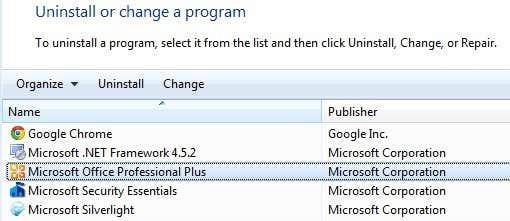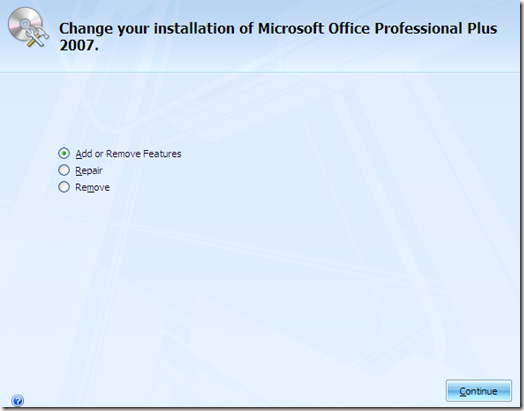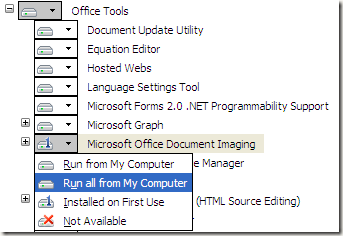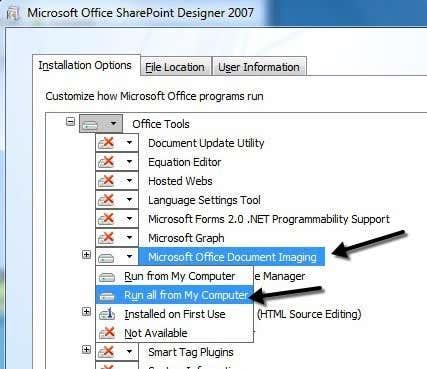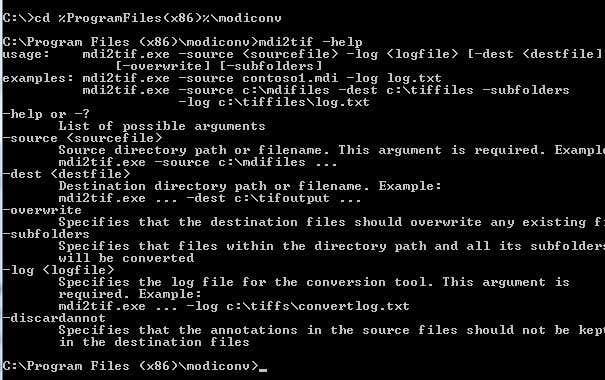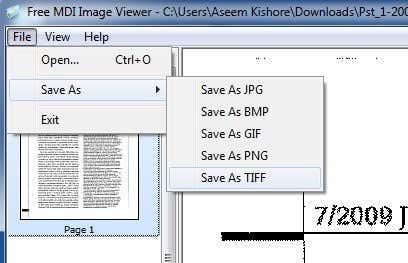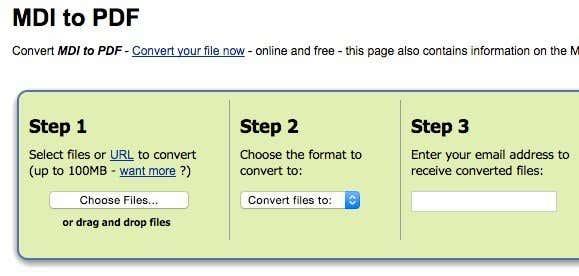Ένα αρχείο MDI, το οποίο σημαίνει Microsoft Document Imaging , είναι μια ιδιόκτητη μορφή εικόνας της Microsoft που χρησιμοποιείται για την αποθήκευση εικόνων σαρωμένων εγγράφων που δημιουργούνται από το πρόγραμμα Microsoft Office Document Imaging (MODI). Το πρόγραμμα συμπεριλήφθηκε με το Office XP, το Office 2003 και το Office 2007. Διακόπηκε στο Office 2010 και νεότερη έκδοση. Βασικά έχει αντικατασταθεί από την υπηρεσία φαξ και σάρωσης των Windows.
Παρόλο που το MODI δεν συμπεριλήφθηκε στο Office 2010, μπορεί να εγκατασταθεί με το Office 2010 με μερικούς διαφορετικούς τρόπους που θα εξηγήσω περαιτέρω στο άρθρο.
Πίνακας περιεχομένων
- Εγκαταστήστε το MODI στο Office XP, 2003, 2007
- Εγκαταστήστε το MODI με το Office 2010
- Μετατροπή MDI σε TIFF ή PDF
Εάν έχετε εγκατεστημένη κάποια από τις εκδόσεις του Office που περιλαμβάνουν MODI, ο ευκολότερος τρόπος για να προβάλετε ένα αρχείο MDI είναι απλώς να εγκαταστήσετε το MODI και να ανοίξετε το αρχείο. Εάν έχετε Office 2010, μπορείτε είτε να εγκαταστήσετε το MODI είτε να χρησιμοποιήσετε εργαλεία τρίτων για να προβάλετε ή να μετατρέψετε το αρχείο MDI.
Αξίζει επίσης να σημειωθεί ότι εάν έχετε εγκατεστημένο το Microsoft OneNote στον υπολογιστή σας, μπορείτε να το χρησιμοποιήσετε για να ανοίξετε αρχεία MDI χωρίς να χρειάζεται να εγκαταστήσετε το MODI. Το OneNote μπορεί επίσης να εκτελέσει OCR, επομένως εάν χρησιμοποιούσατε MODI για OCR, μπορείτε τώρα να χρησιμοποιήσετε το OneNote.
Εγκαταστήστε το MODI στο Office XP, 2003, 2007
Για να εγκαταστήσετε το MODI, μεταβείτε στον Πίνακα Ελέγχου και κάντε κλικ στο Προσθαφαίρεση προγραμμάτων ή Απεγκατάσταση προγράμματος εάν χρησιμοποιείτε Vista. Εάν χρησιμοποιείτε Windows 7 ή νεότερη έκδοση, θα χρειαστεί να κάνετε κλικ στο Προγράμματα και δυνατότητες .
Στη συνέχεια, κάντε κύλιση προς τα κάτω στο Microsoft Office (Professional, Standard, κ.λπ.) και κάντε κλικ σε αυτό. Τώρα προχωρήστε και κάντε κλικ στο κουμπί Αλλαγή .
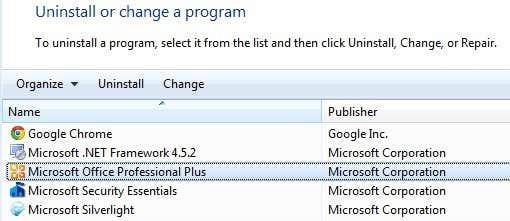
Βεβαιωθείτε ότι έχετε επιλέξει Προσθαφαίρεση λειτουργιών και, στη συνέχεια, κάντε κλικ στο Συνέχεια .
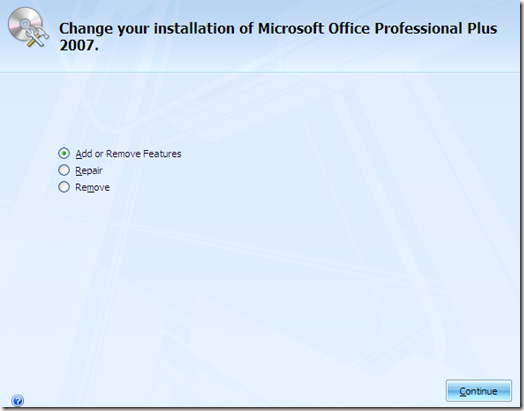
Τώρα αναπτύξτε τα Εργαλεία του Office, κάντε κλικ στο αναπτυσσόμενο μενού δίπλα στο Microsoft Office Document Imaging και επιλέξτε Εκτέλεση όλων από τον υπολογιστή μου .
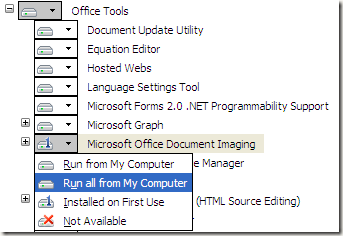
Αυτό θα εγκαταστήσει το MODI και μπορείτε τώρα να το χρησιμοποιήσετε για σάρωση, προβολή, σχολιασμό και OCR έγγραφα. Μπορείτε να ανοίξετε το αρχείο BMP και στη συνέχεια να το αποθηκεύσετε σε διαφορετική μορφή όπως TIFF χρησιμοποιώντας MODI.
Εγκαταστήστε το MODI με το Office 2010
Εάν έχετε εγκαταστήσει το Office 2010, μπορείτε να εγκαταστήσετε το MODI, αλλά θα πρέπει να χρησιμοποιήσετε παλαιότερα μέσα για να το εγκαταστήσετε. Ο πρώτος τρόπος είναι απλώς να κάνετε λήψη μιας δωρεάν λήψης από τη Microsoft που ονομάζεται SharePoint Designer 2007 . Είναι δωρεάν λήψη και συνοδεύεται από MODI. Όταν πηγαίνετε να το εγκαταστήσετε, ωστόσο, καταργείτε την επιλογή όλων εκτός από το Microsoft Office Document Imaging όπως φαίνεται παρακάτω.
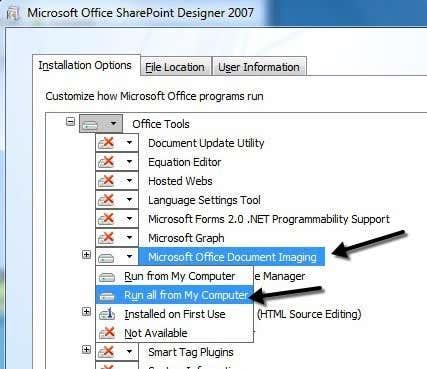
Ο άλλος τρόπος για να εγκαταστήσετε το MODI με το Office 2010 είναι να χρησιμοποιήσετε παλαιότερα μέσα του Office 2007. Εάν μπορείτε να πάρετε τα χέρια σας σε ένα DVD του Office 2007, τότε μπορείτε να εκτελέσετε την εγκατάσταση, να επιλέξετε Προσαρμογή και να κάνετε το ίδιο πράγμα όπως φαίνεται παραπάνω.
Μετατροπή MDI σε TIFF ή PDF
Εάν θέλετε να μετατρέψετε το αρχείο MDI σε άλλη μορφή όπως TIFF ή PDF, δεν χρειάζεται απαραίτητα να χρησιμοποιήσετε MODI. Η Microsoft διαθέτει ένα δωρεάν εργαλείο που ονομάζεται Μετατροπέας αρχείων MDI σε TIFF , το οποίο είναι ένα απλό εργαλείο γραμμής εντολών.
Μόλις το κατεβάσετε και το εγκαταστήσετε, ανοίξτε μια γραμμή εντολών και μεταβείτε στον κατάλογο εγκατάστασης πληκτρολογώντας την ακόλουθη εντολή:
cd %ProgramFiles(x86)%\modiconv
Μόλις εκεί, μπορείτε να πληκτρολογήσετε mdi2tif - βοήθεια για να δείτε πώς να χρησιμοποιήσετε το πρόγραμμα. Θα πρότεινα απλώς να πάρετε τα αρχεία MDI σας και να τα αντιγράψετε στο φάκελο C:\Program Files(x86)\modiconv πριν χρησιμοποιήσετε το εργαλείο. Εάν το κάνετε αυτό, θα κάνει την εντολή που πρέπει να πληκτρολογήσετε πολύ απλή.
mdi2tif.exe -source filename.mdi
Η παραπάνω εντολή χρησιμοποιεί την παράμετρο πηγή και δίνει το όνομα του αρχείου. Εάν δεν προσθέσετε άλλες παραμέτρους, θα αναζητήσει το filename.mdi στο φάκελο modiconv, θα το μετατρέψει και θα εξάγει το αρχείο στον ίδιο κατάλογο. Υπάρχουν άλλες παράμετροι που μπορείτε να χρησιμοποιήσετε, αλλά οι μόνες που ενδιαφέρουν είναι ο προορισμός και οι υποφάκελοι .
Εάν έχετε μια δέσμη αρχείων MDI για μετατροπή, τότε ίσως θέλετε να χρησιμοποιήσετε μια ελαφρώς μεγαλύτερη εντολή όπως αυτή:
mdi2tif.exe -source c:\mdifiles -dest c:\output -subfolders
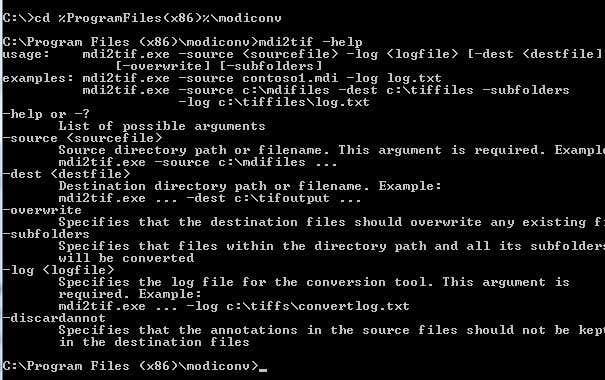
Εάν δεν σας αρέσει η γραμμή εντολών, μπορείτε να χρησιμοποιήσετε ένα πρόγραμμα τρίτου κατασκευαστή για να μετατρέψετε το MDI σε TIFF για εσάς. Το Free MDI Image Viewer είναι ένα μικροσκοπικό δωρεάν πρόγραμμα που σας επιτρέπει να προβάλετε αρχεία MDI και να τα αποθηκεύσετε σε άλλες μορφές εικόνας. Κάντε λήψη, εγκαταστήστε το και, στη συνέχεια, εκτελέστε το πρόγραμμα. Ανοίξτε ένα αρχείο MDI και, στη συνέχεια, κάντε κλικ στο Αρχείο – Αποθήκευση ως . Επιλέξτε TIFF από τις επιλογές.
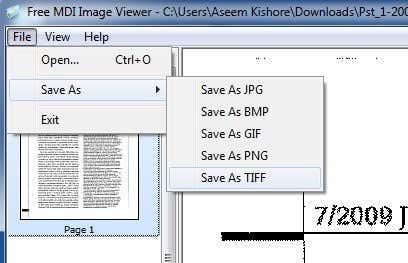
Εάν δεν θέλετε να εγκαταστήσετε καθόλου λογισμικό στον υπολογιστή σας, τότε μπορείτε να χρησιμοποιήσετε μια δωρεάν διαδικτυακή υπηρεσία που ονομάζεται Zamzar για να μετατρέψετε το MDI σε PDF, TIFF και πολλές άλλες μορφές. Το Zamzar είναι ένα εξαιρετικό διαδικτυακό εργαλείο για τη μετατροπή μεταξύ πολλών διαφορετικών μορφών αρχείων .
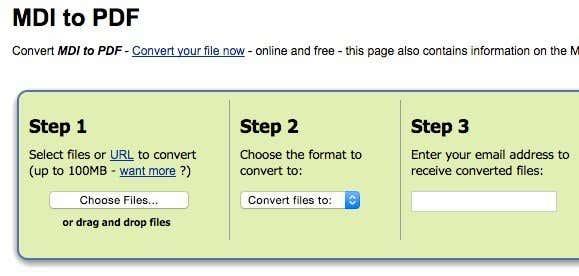
Επομένως, αυτές είναι βασικά όλες οι επιλογές σας για το άνοιγμα, την προβολή και τη μετατροπή αρχείων MDI. Δυστυχώς, δεν υπάρχει διαδικτυακό εργαλείο που θα σας επιτρέψει απλώς να προβάλετε αρχεία MDI απευθείας στο πρόγραμμα περιήγησης. Πρέπει είτε να κατεβάσετε ένα πρόγραμμα προβολής είτε να μετατρέψετε το αρχείο MDI σε άλλη μορφή πρώτα. Εάν έχετε οποιεσδήποτε ερωτήσεις, μη διστάσετε να δημοσιεύσετε ένα σχόλιο. Απολαμβάνω!